Een microfoon aansluiten op een laptop voor karaoke
Het gebruik van karaoke is een geweldige manier om plezier te hebben. Om ervoor te zorgen dat het apparaat zijn functies volledig kan vervullen, is het echter belangrijk om bepaalde verbindingsregels te volgen. De meest voorkomende vraag die zich voordoet is het aansluiten van een microfoon op de apparatuur. Daarom zullen we in dit artikel verschillende methoden bekijken die zeker nuttig kunnen zijn voor de gebruiker. Daarnaast leren we hoe u het apparaat kunt configureren.

De inhoud van het artikel
Tegelijkertijd uiteraard op basis van de toegestane besteding van middelen.
Standaard mogelijkheid voor het aansluiten van een microfoon
Laten we eerst eens kijken naar een vrij gebruikelijke methode die zeker kan worden uitgevoerd door iemand die niet over speciale vaardigheden en kennis beschikt. Hieronder staan dus de acties, en het wordt aanbevolen om ze te volgen:
- Als we het hebben over standaardconnectoren in een laptop, dan is het de moeite waard om het cijfer van 3,5 millimeter te onthouden. Wat betreft de uitgangsplug van het apparaat zelf, er zijn twee gaten. De eerste heeft een afmeting van 6,5 mm en de tweede - 3,5. Dienovereenkomstig zullen we de laatste ervan gebruiken.Omdat u een niet-standaarduitvoer wilt gebruiken, moet u een speciale adapter aanschaffen. Het kan worden gekocht bij winkels voor audioapparatuur.
AANDACHT. Sluit in geen geval een gewone stekker aan op een niet-standaard ingang. Anders bestaat het risico dat alle apparatuur kapot gaat.
 Dus als alles duidelijk is met de connectoren en bepaalde onderdelen in gebruik zijn, kunt u beginnen met het verbinden van de elementen. Om dit te doen, moet u de nodige uitsparingen in het zijpaneel van de laptop vinden. De kleur van de connector hangt natuurlijk rechtstreeks af van de fabrikant van het ontwerp, maar meestal zie je zulke inherente tinten als oranje of roze. Daarom is de volgende stap het inbrengen van de plug totdat deze een karakteristieke klik maakt.
Dus als alles duidelijk is met de connectoren en bepaalde onderdelen in gebruik zijn, kunt u beginnen met het verbinden van de elementen. Om dit te doen, moet u de nodige uitsparingen in het zijpaneel van de laptop vinden. De kleur van de connector hangt natuurlijk rechtstreeks af van de fabrikant van het ontwerp, maar meestal zie je zulke inherente tinten als oranje of roze. Daarom is de volgende stap het inbrengen van de plug totdat deze een karakteristieke klik maakt.- Hierna zou een verbindingsmelding op het scherm van het apparaat moeten verschijnen en zou er een pictogram op de taakbalk moeten verschijnen. Het bevindt zich meestal dicht bij de opgegeven tijd.
REFERENTIE. Om de structuur correct te laten functioneren, wordt het ten zeerste aanbevolen om de computer opnieuw op te starten.
- Wanneer de monitor vervolgens weer oplicht, moet u de wijzigingen in sommige instellingen reproduceren. Om dit te doen, klikt u op de knop "Start" en gaat u naar het gedeelte "Configuratiescherm". Daar is het de moeite waard om de regel "geluiden en audioapparaten" te vermelden. U krijgt toegang tot het tabblad “audio”, waar u naar het venster “volume” kunt gaan door eerst op “geluid opnemen” te klikken. Waar er “microfoon” staat, kunt u parameters wijzigen, bijvoorbeeld het volume verhogen, enzovoort.
BELANGRIJK. Nadat u alle hierboven beschreven manipulaties heeft uitgevoerd, klikt u op "OK". Op deze manier legt u de gewijzigde indicatoren vast.
Bluetooth-verbinding
Dankzij moderne technologieën kun je steeds vaker een kit vinden die bestaat uit een microfoon met ingebouwde luidspreker. Dit is precies het ontwerp dat via Bluetooth wordt geïnstalleerd. Het proces van het activeren van de apparatuur is zo eenvoudig mogelijk en omvat de volgende acties:
- Allereerst wordt het apparaat ingeschakeld.
- Vervolgens moet u op de laptop op het Bluetooth-pictogram klikken. Daarna wordt een lijst weergegeven waarin u de gewenste naam moet markeren. Het koppelen vindt alleen plaats nadat de luidspreker is geselecteerd als hoofdapparaat voor geluidsuitvoer.
Je hoeft dus, zoals je ziet, de microfoon zelf niet aan te sluiten.
- Ten slotte moet u beslissen over het bestand en het met de tekst uitvoeren. Het ontvangen van de stem gebeurt onafhankelijk op dezelfde manier als het ontvangen van het signaal en het mixen van het geluid met de zang. Omdat er geen extra stemoverdracht naar de spreker plaatsvindt, wordt het zingen zelf uiteraard niet uitgesteld.
REFERENTIE. Als apparaten elke versie van Bluetooth ondersteunen, en niet slechts één, dan zal de eerder uitgebrachte versie meedoen.
Wat de bedieningselementen betreft, zijn er gespecialiseerde knoppen die zich direct op de behuizing van het apparaat bevinden. Meestal is dit de meest voorkomende mixer. Met zijn hulp kun je niet alleen het volume van muziek en stem aanpassen, maar ook de toepassing van verschillende effecten. Het is dus mogelijk om een interessante toevoeging aan de uitvoering te creëren, bijvoorbeeld echo of vervorming.
BELANGRIJK. Omdat de verbinding draadloos is en voor karaokemicrofoons alleen een gewone volwaardige "jack" is bedoeld - voor bedrade microfoons moet je een adapter naar een "mini-jack" aanschaffen.Als de laptop helemaal niet is uitgerust met de gepresenteerde Bluetooth-functie, moet je een speciale externe module kopen. Dankzij dit herkent het systeem apparaten onmiddellijk en installeert het de nodige bronnen.

Hoe een microfoon in te stellen
Dit gebeurt respectievelijk nadat de microfoon is aangesloten en het apparaat gereed is voor gebruik.
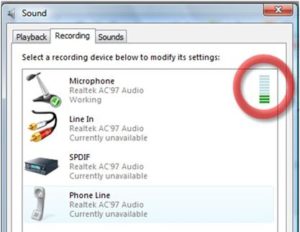 U moet dus eerst naar de taakbalk gaan, waar u direct op het luidsprekerpictogram moet klikken. In de toekomst heeft u toegang tot een venster met de naam “Eigenschappen”. In dit gedeelte configureert u de apparatuur.
U moet dus eerst naar de taakbalk gaan, waar u direct op het luidsprekerpictogram moet klikken. In de toekomst heeft u toegang tot een venster met de naam “Eigenschappen”. In dit gedeelte configureert u de apparatuur.- We moeten dus naar de lijn 'niveaus' gaan.
- Een indicator voor de juiste aansluiting van de microfoon op de hoofdstructuur zal de regel met zijn instellingen in de zoekopdracht vinden. Om te bepalen of het mechanisme momenteel aan of uit staat, kijk je naar het icoontje naast de ‘saldo’-knop. Als u ziet dat er een rode lijn tussen staat, heeft er geen activering plaatsgevonden.
- Daarom moet u erop klikken om het werkproces te starten.
- En nu kunt u met behulp van de mixer het geluid van de microfoon direct aanpassen.
REFERENTIE. De gepresenteerde instructies zijn uitsluitend bedoeld voor gebruikers van Windows 7.
- Voor eigenaren van oudere modellen is een iets ander algoritme van acties voorbereid. U moet de apparaatconnector aansluiten op de geluidskaartuitgang.
- Klik vervolgens op “start” en selecteer “configuratiescherm”.
- Dan zou je het gedeelte ‘geluid’ in de instellingen moeten vinden. Je moet er twee keer op klikken.
- U wordt automatisch doorgestuurd naar het gedeelte “spraak”, waar u in feite “volume” moet markeren en vervolgens naar “eigenschappen” moet gaan. Hier worden wijzigingen aangebracht.Nu u voor uzelf de juiste opties heeft gekozen, vergeet dan niet op “OK” te klikken om de gegevens op te slaan.
- Ten slotte kunt u een speciaal programma voor karaoke installeren en genieten van uw vrije tijd.
Een karaokemicrofoon aansluiten op luidsprekers via een laptop
Om dit te doen, wordt de volgende lijst met stappen gepresenteerd die u zeker zullen helpen resultaten te bereiken. BELANGRIJK! De instructies zijn uitsluitend van toepassing op bezitters van Windows 7; daarom is de methode niet geschikt voor anderen.
 Daarom moet u eerst op het pictogram klikken dat zich direct in het systeemvak bevindt.
Daarom moet u eerst op het pictogram klikken dat zich direct in het systeemvak bevindt.- Dan moet je de regel onder de naam “geluiden” markeren. U krijgt toegang tot een pop-upvenster waarin u op "opnemen" kunt klikken.
- Vervolgens moet u er zeker van zijn dat u uw apparaat in de lijst vindt, die wordt geopend nadat u de voorgaande stappen hebt voltooid. Meestal wordt de naam van uw apparatuur of een deel ervan weergegeven.
- Om de procedure te voltooien, dubbelklikt u met de rechterkant van de muis op de naam. Selecteer vervolgens de regel "eigenschappen" en vervolgens "luisteren". Vervolgens moet u op het gedeelte 'Luisteren vanaf dit apparaat' klikken.
AANDACHT. Vergeet niet om wijzigingen door te voeren via de knop ‘opslaan’ of ‘toepassen’. Anders zullen eerdere manipulaties zonder resultaat zijn.
- Helemaal aan het einde wordt het ten zeerste aanbevolen om de toegewezen acties nogmaals te controleren en te proberen of het ontwerp werkt. Als het geluid rechtstreeks via de luidsprekers wordt weergegeven, hebt u alles betrouwbaar gedaan.
Je kunt dus zien dat elke verbindingsmethode geen speciale kennis en vaardigheden van de meester vereist. Daarom kan zelfs een beginnende gebruiker het beschreven werk aan.







Kunnen speakers tegelijkertijd samenwerken, waardoor de afspeellijst wordt afgespeeld, en een microfoon, waardoor je moet spreken om je stem te versterken?